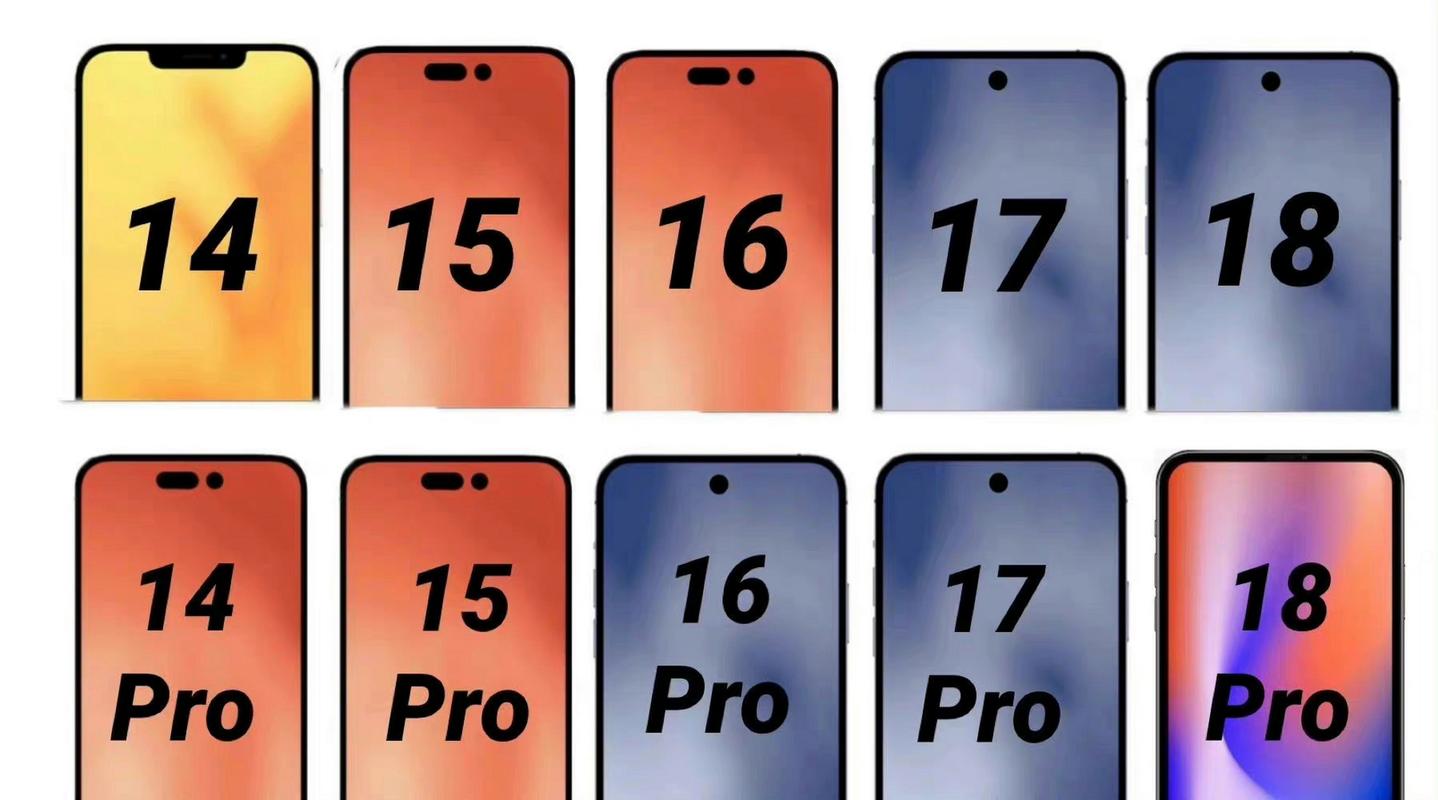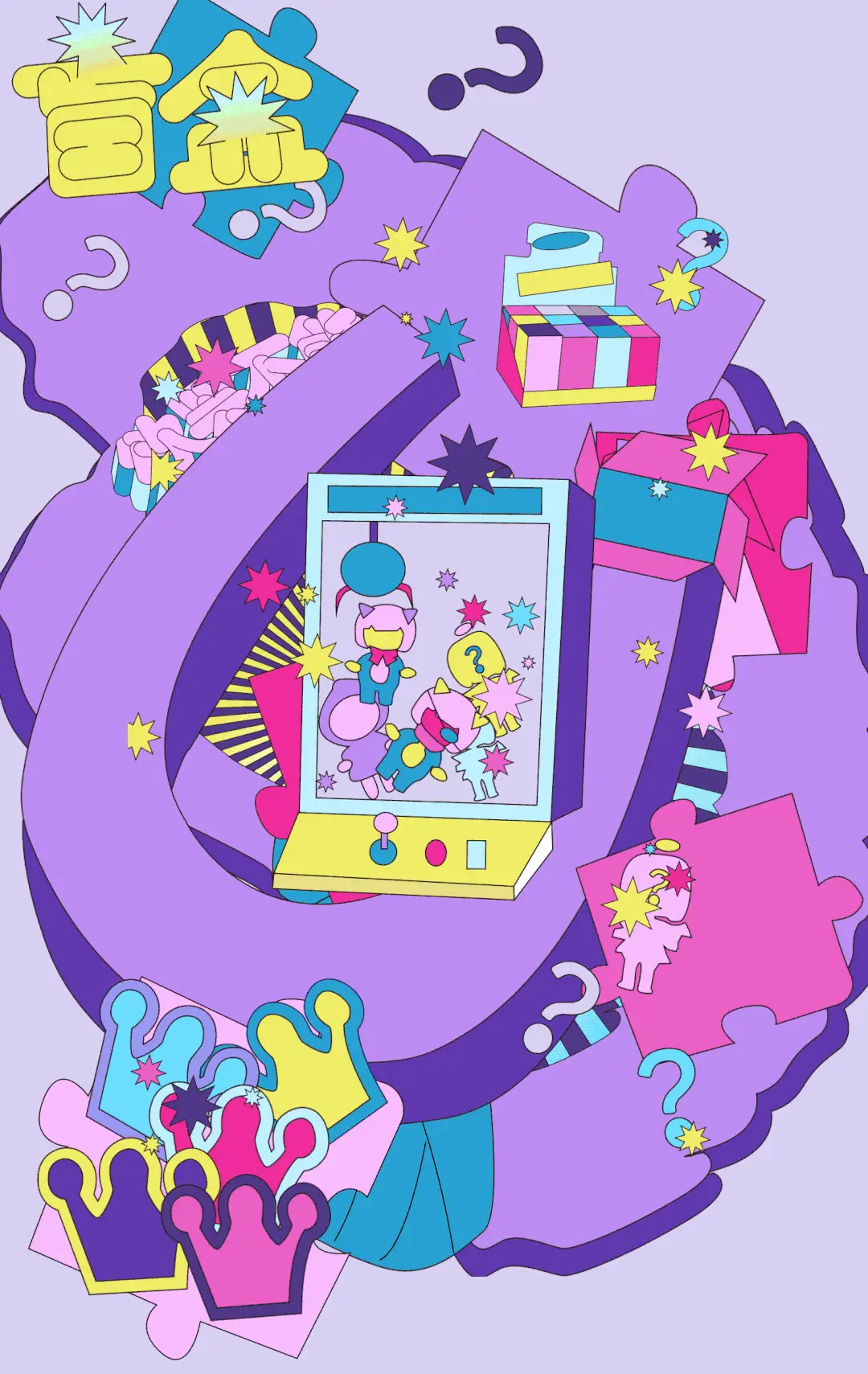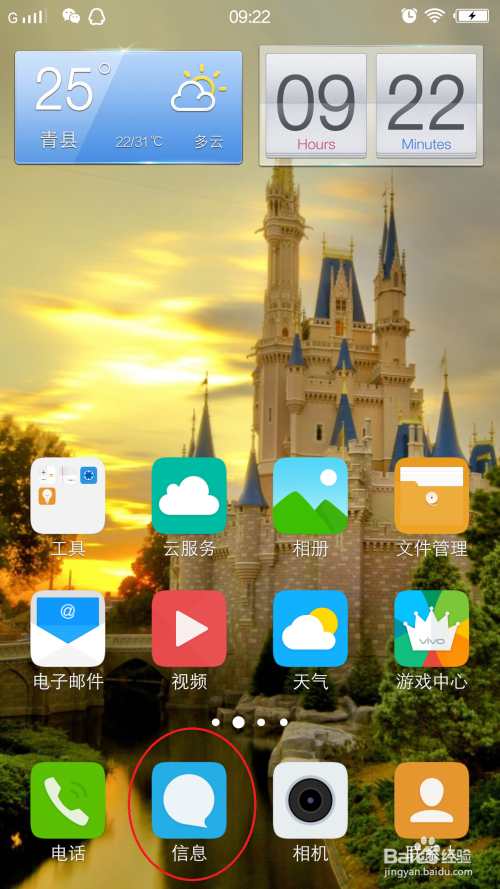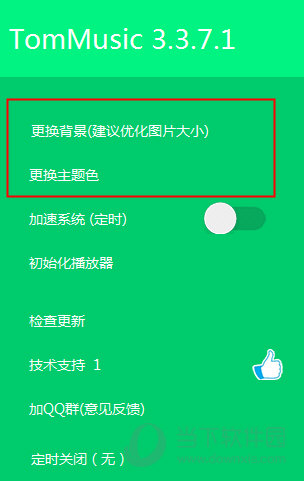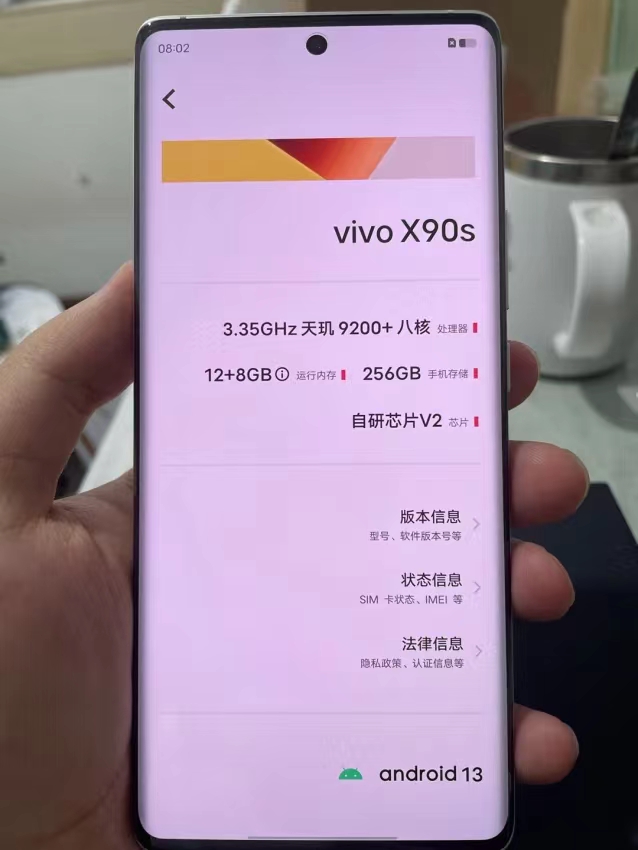使用安卓手机时,大家可能都遇到过电话被拦截的情况。有时,我们还得取消对某些号码的拦截。这事儿得涉及到手机系统中的具体设置和操作,需要了解不少知识。接下来,我就来给大家详细解说一下如何取消安卓系统中的电话拦截。
找到设置入口
手机上的多数功能调整,都是通过进入设置来实现的。在安卓系统中,不同品牌的手机进入设置的方法大同小异。一般而言,你可以在手机的主屏幕上找到“设置”这个图标。只需点击这个图标,就能进入手机的设置界面。值得注意的是,某些手机系统可能会将电话拦截的设置放在“通话设置”中。这个“通话设置”可能是设置页面中的一个独立选项,也可能是“电话”这一大类下的二级菜单之一。
有时候,手机系统更新或调整布局后,我们可能会一时找不到这个入口。这时不必慌张,可以试试手机自带的搜索功能。通常,设置页面顶部会有一个搜索框,你只需输入“电话拦截”或“通话权限”等关键词,就能迅速找到相关设置的入口。
查看拦截功能
进入通话设置页面,需认真寻找电话拦截的相关功能。多数安卓手机设有“骚扰拦截”这一独立模块。该模块涵盖了电话和短信的拦截设置。在此模块中,你能一目了然地看到当前已设置的拦截规则和类型。例如,有的拦截是根据号码段来进行的,有的则是依据标记次数来拦截。
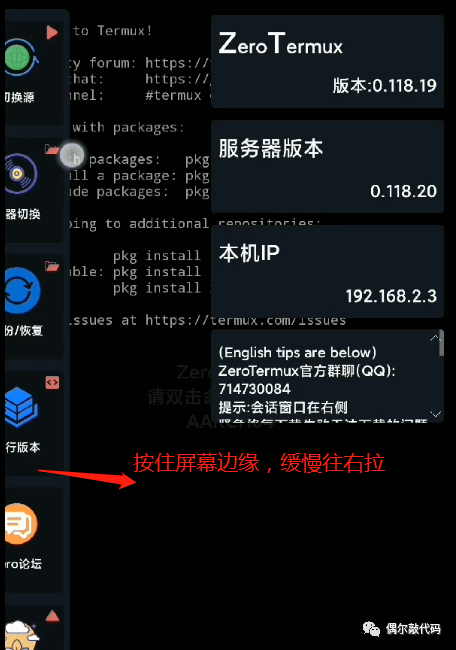
若无法找到此类特定模块,或许可以在安全设置中进行查找。目前,众多安卓手机都将通话安全纳入安全体系之中。例如,某些手机将电话拦截功能设置在“安全中心”的子目录下。在此,您同样可以查看到电话拦截的详细设置,尤其是那些已设定为拦截的电话信息,这是取消拦截的必要条件。
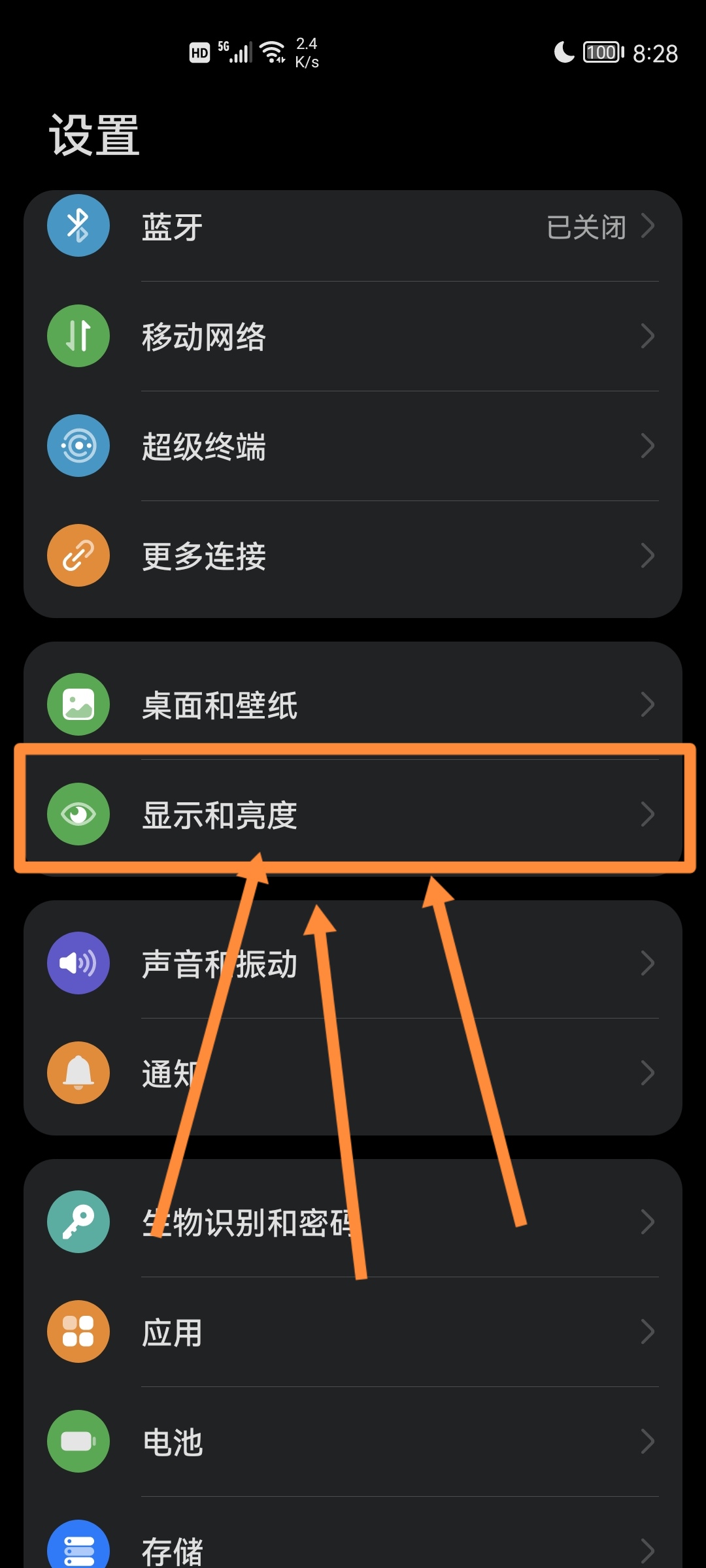
找到拦截列表
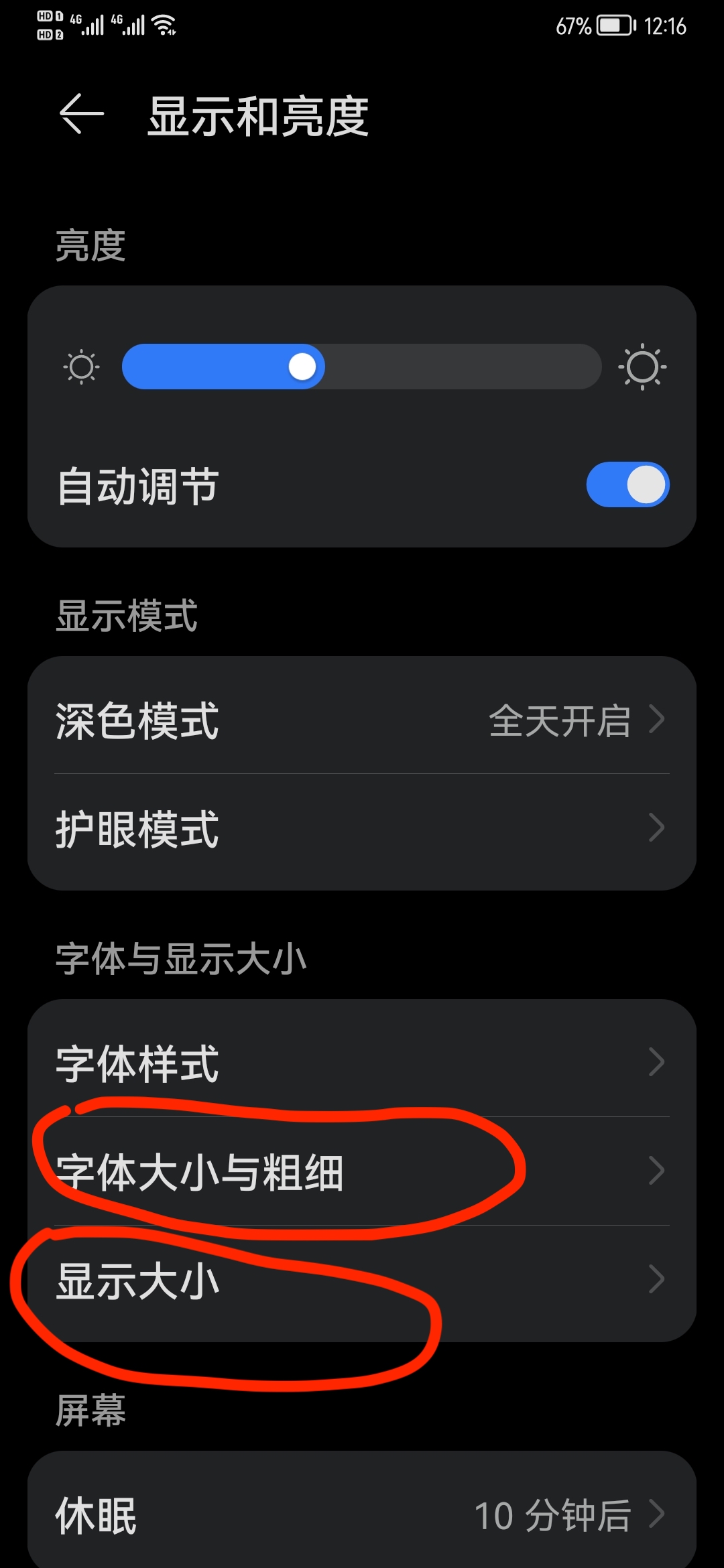
确定了电话拦截功能的位置后,便需寻找拦截列表。这个列表是专门存放被拦截号码的地方。在多数手机中,拦截列表的显示相当直观。以“骚扰拦截”主页面为例,那里会有一个显眼的“拦截电话”选项。点击这个选项,便可直接看到那些已被拦截的号码。
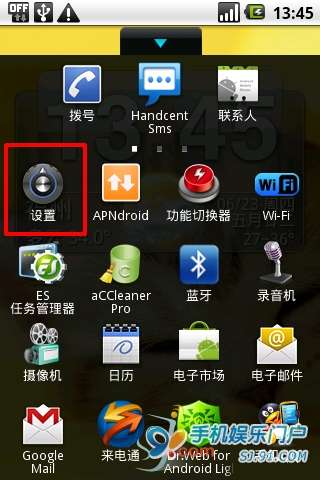
这些号码的排列顺序可能是基于被拦截的先后,也可能是依据号码来源等其他规则。部分手机会将拦截的号码分类,比如区分陌生号码拦截和黑名单号码拦截。我们需要在这之中找到想要取消拦截的特定号码,这可是后续操作中至关重要的目标。
取消单个号码拦截
找到目标号码在拦截列表中,取消拦截变得十分简便。通常情况下,只需长按该号码,便会跳出操作菜单。菜单中会包含“取消拦截”这一选项。选择该操作,号码即可恢复通话功能。
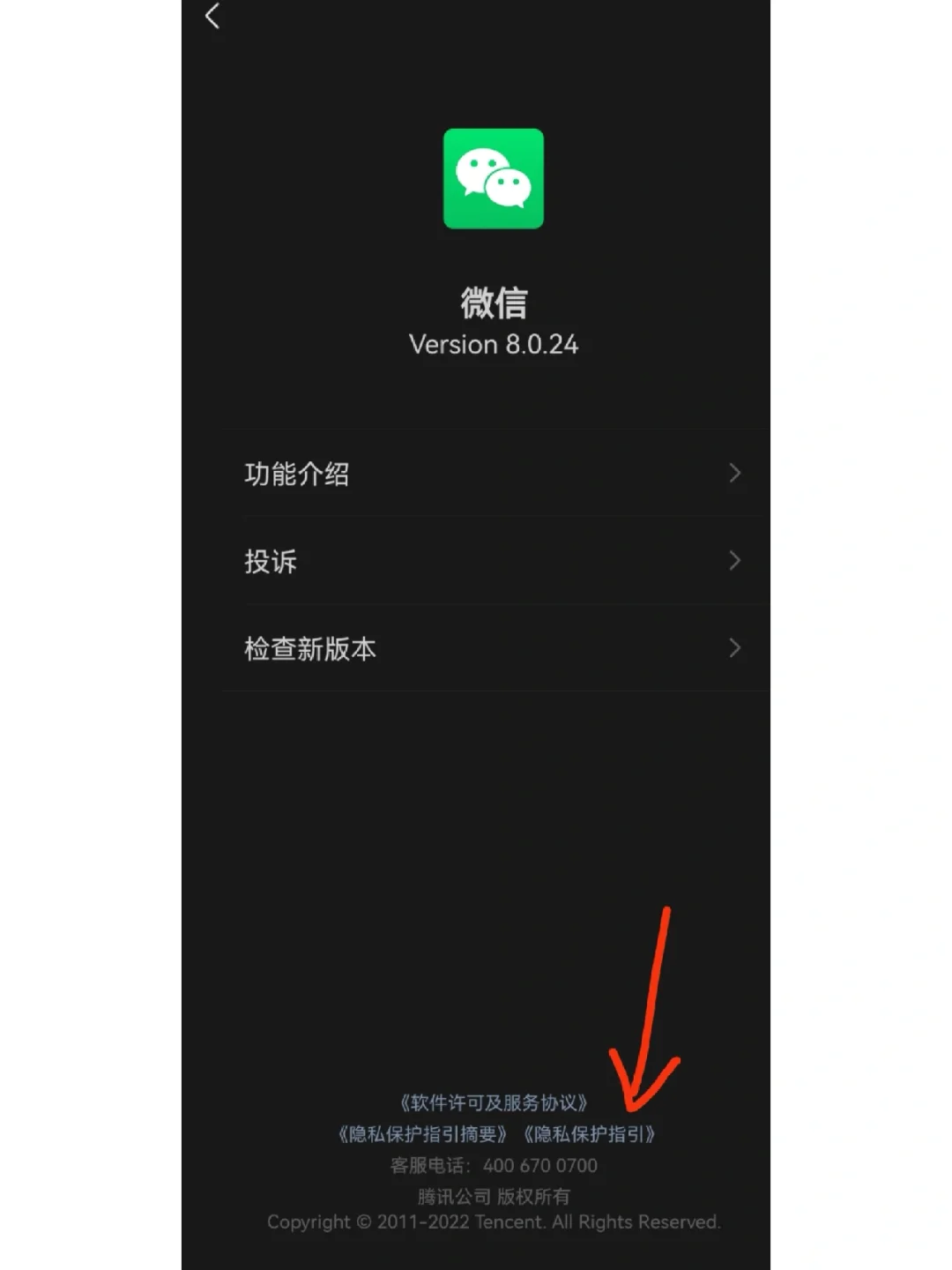
有些手机的操作可能存在差异,比如号码后面可能附有一个小图标,它可能是圆形或方形,里面可能是一个勾或者叉。点击这个图标,就能进入号码的详细设置界面,在那里你还可以找到“取消拦截”的选项并进行相应的操作。
取消某种类型拦截
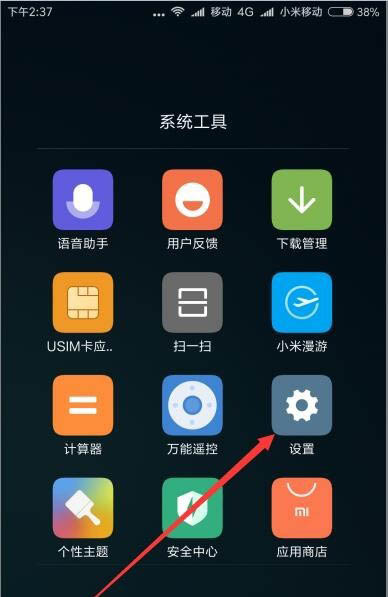
取消对个别号码的拦截尚可,但若想解除对某类号码的拦截,比如停止拦截未知来电,那得去查看拦截设置的规则选项。在之前提到的“骚扰拦截”或“通话安全”设置页面中,你能找到一个专门针对拦截规则的设置区域。
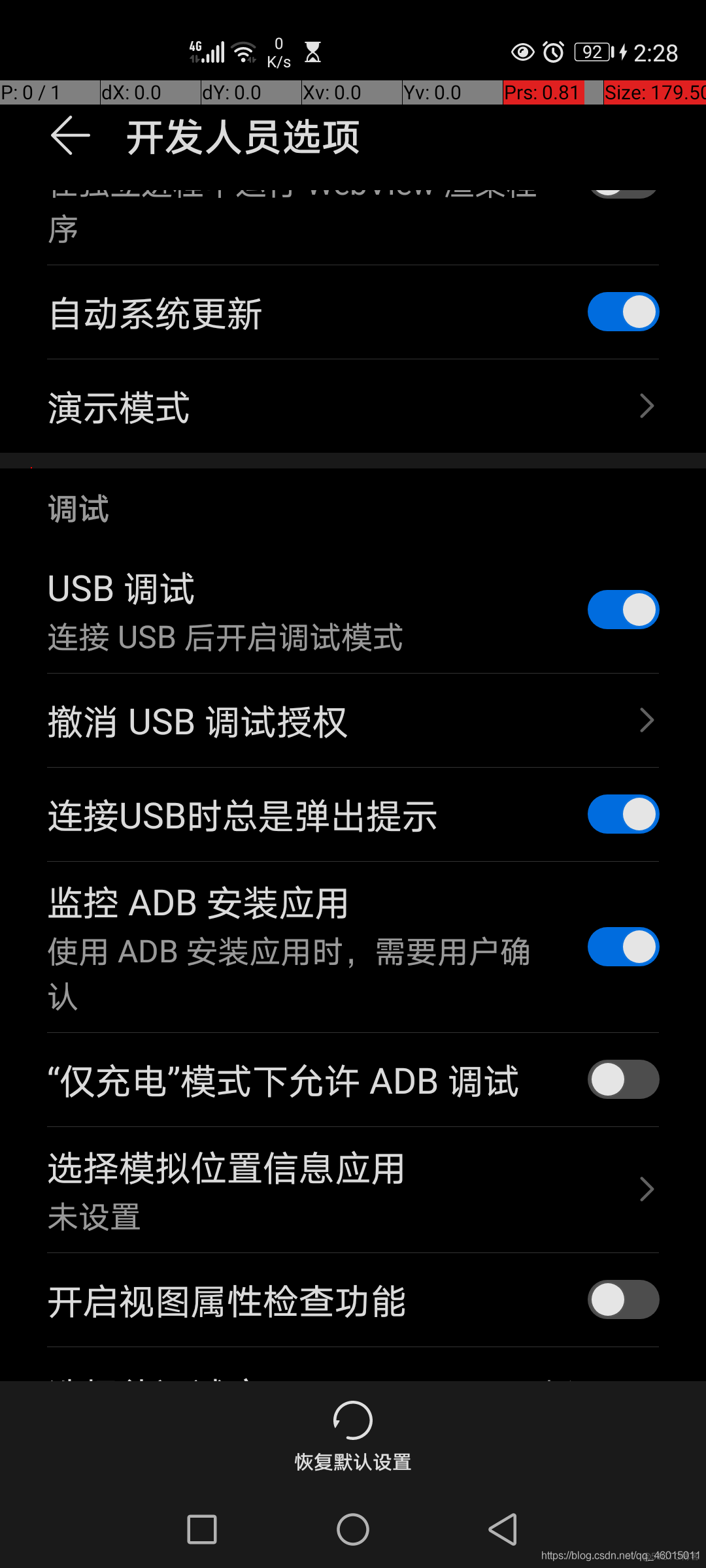
在这里,你将遇到多种拦截选项,比如“拦截未知的来电号码”、“拦截频繁标记的号码”等等。只需将对应拦截功能的开关调至关闭状态,相应类型的电话号码便不会再受到拦截。这对于那些希望调整拦截策略的用户来说,操作起来十分便捷。
特殊情况处理
即便依照常规手段取消了拦截,电话号码依旧无法顺利接通。这或许是因为手机系统或网络出现了某些延迟或问题。这时,我们可以试试重启手机。重启能够更新系统设置,确保修改后的拦截设置能够生效。
若重启手机后问题依旧,需考虑是否是由于手机安装了第三方安全软件造成干扰。此类软件中部分具备独立电话拦截功能,若拦截设置未被调整,将影响电话号码正常接通。对此,需进入相应第三方软件的设置界面,执行取消拦截的操作。
在安卓系统使用过程中,你是否也遇到过电话拦截的麻烦?欢迎在评论区分享你的遭遇,若觉得这篇文章对你有帮助,不妨点个赞并转发一下。